笔记本win7无线投屏到电视机 win7如何通过DLNA将电脑无线投屏到电视
更新时间:2023-09-07 13:34:45作者:xtyang
笔记本win7无线投屏到电视机,随着科技的进步和人们对娱乐体验的不断追求,将电脑无线投屏到电视已经成为一种越来越普遍的需求,而在Windows 7操作系统中,通过DLNA技术实现电脑无线投屏的方法备受关注。DLNA技术是一种无线传输协议,可以实现多媒体内容在不同设备间的互相传输和共享。通过DLNA,我们可以方便地将笔记本电脑上的视频、音乐和图片等多媒体资源无线投射到电视机上,让我们在家中享受更加舒适的视听体验。接下来我们将详细介绍如何在Windows 7上通过DLNA将电脑无线投屏到电视。
具体步骤:
1.在电脑的控制面板中,找到【网络和Internet】—【网络共享中心】。见图:
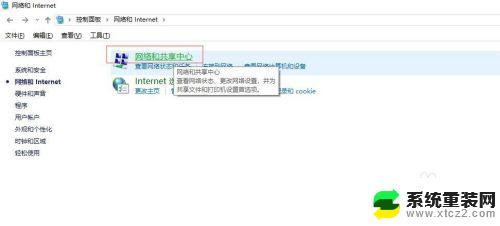
2.点击打开左上方的【更改高级共享设置】或者是直接右键【网上邻居】—【网络共享中心】—【更改高级共享设置】。见图:
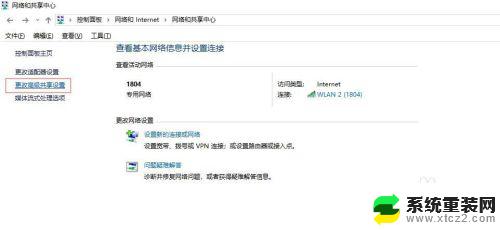
3.下滑找到【流媒体选项】,点击启用流媒体。见图:
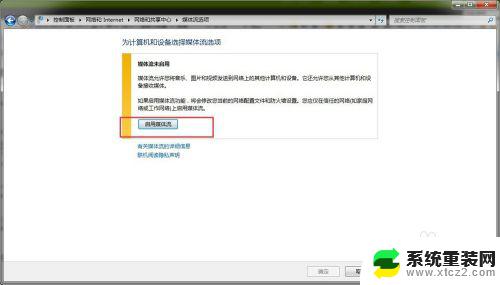
4.点击“选择媒体流选项...”。见图:
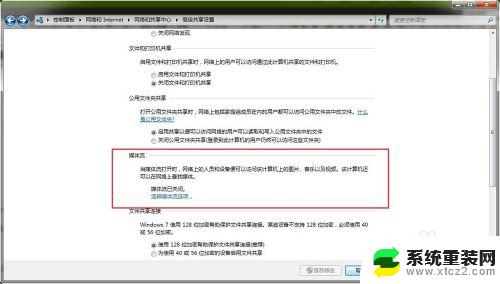
5.在自定义选项下全部设置为“已允许”状态,再点击“确定”按钮。见图:
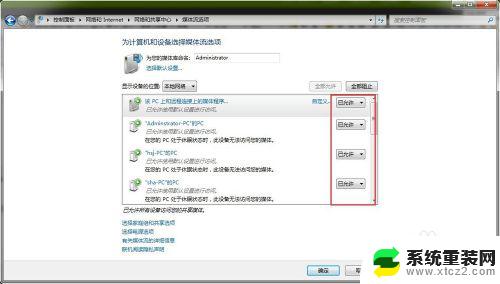
以上就是笔记本Win7无线投屏到电视机的全部内容,如果出现这种现象,可以根据小编的方法来解决,希望对大家有所帮助。
笔记本win7无线投屏到电视机 win7如何通过DLNA将电脑无线投屏到电视相关教程
- 如何将win7电脑投屏到电视机 win7如何设置电脑无线投屏到电视
- 联想win7旗舰版用无线网络投屏到电视 win7电脑如何实现无线投屏到电视
- 手机如何投屏笔记本电脑win7 手机屏幕投射到win7系统电脑的方法
- win7笔记本无线连接 win7笔记本电脑如何连接无线网
- 手机在电脑上能投屏吗 手机屏幕如何投射到win7电脑
- win7电脑能投屏吗 如何在win7电脑上投射手机屏幕
- windows7可以投屏吗 win7无线投屏功能如何打开
- 笔记本win7怎么用hdmi连接电视 笔记本电脑如何使用HDMI线连接电视
- win7系统怎样投屏 win7无线投屏功能怎么设置
- win7电脑怎么手机投屏 手机投射屏幕到win7系统的电脑教程
- 电脑整点报时怎么设置 Windows7 如何显示整点报时
- win7ipv4无网络访问权限怎么解决 win7系统IPv4无internet访问权限设置
- 电脑字体模糊发虚不清晰win7 win7字体显示发虚怎么解决
- win7旗舰版还原系统 Windows7旗舰版恢复出厂设置教程
- win7怎样把c盘的容量扩大 Windows7如何无损增大系统盘大小
- win7如何设置自动关机时间 每天 win7定时关机命令图解
win7系统教程推荐
- 1 win7ipv4无网络访问权限怎么解决 win7系统IPv4无internet访问权限设置
- 2 win7旗舰版还原系统 Windows7旗舰版恢复出厂设置教程
- 3 win7怎样把c盘的容量扩大 Windows7如何无损增大系统盘大小
- 4 win7如何设置自动关机时间 每天 win7定时关机命令图解
- 5 win7电脑明明点了关机但又重启了 Win7系统下电脑关机却重启的处理方法
- 6 win7系统优盘打不开 U盘在win7系统下无法读取怎么办
- 7 如何破解win 7开机密码 win7系统忘记密码无法登录怎么办
- 8 win 7系统如何查看电脑配置 win7查看电脑硬件配置方法
- 9 win 7删除开机密码 Win7开机密码快速去除方法分享
- 10 win 7怎么用蓝牙适配器 Win7蓝牙适配器使用注意事项